Ar norite išsaugoti „Outlook“ kontaktų kopiją „Excel“ skaičiuoklėje? Sužinokite, kaip paprastais būdais eksportuoti „Outlook“ kontaktus į „Excel“.
MS Outlook yra Microsoft el. pašto programa. Jis pateikiamas kartu su „MS Office“, bet taip pat galite naudoti jį žiniatinklyje kaip „Microsoft 365“ rinkinio dalį. Kaip ir kitose el. pašto programose, joje taip pat yra kontaktų valdymo sistema. Naudodama šią funkciją, „Outlook“ išsaugo el. pašto adresą, naudojamą bendravimui su jumis.
Jame taip pat saugoma papildoma informacija, pvz., vardas, adresas, įmonės adresas, telefono numeris ir fakso numeris. Negana to, „Outlook“ kontaktas tvarko adresus.
Dabar, jei norite naudoti „Outlook“ adresų knygos duomenis įvairiems tikslams arba dalytis jais su kitais, tai neįmanoma, jei kontaktai saugomi vietiniu failo formatu PST. Turite perkelti kontaktus bet kokiu patogiu formatu, pvz., "Excel".
Leiskite man pasakyti, kaip eksportuoti „Outlook“ kontaktus į „Excel“. Tačiau prieš pereidami prie šios dalies, sužinokime, kodėl gali tekti eksportuoti kontaktus iš „Outlook“ į „Excel“.

Pagrindinis kontaktų perkėlimo į bet kurį kitą formatą, pvz., „Excel“, tikslas yra naudoti kontaktus bet kurioje kitoje platformoje. Jei ketinate baigti naudoti „Outlook“ ir pereiti prie bet kurios kitos el. pašto programos, galite perkelti kontaktus į „Excel“, kad galėtumėte toliau bendrauti su kontaktais net iš kitos platformos.
Kelių „Outlook“ naudotojų kontaktinių duomenų rinkimas ir centrinio adreso sukūrimas yra dar viena šio duomenų eksportavimo priežastis. Tarkime, kad jūsų įmonė pristato naują produktą arba pasiūlys išpardavimą metų pabaigoje.
Norėdami, kad apie šiuos pasiūlymus sužinotų kuo daugiau žmonių, turite siųsti reklaminius el. laiškus visiems savo biuro darbuotojų kontaktams. Siųsti el. laiškus individualiems kiekvieno darbuotojo kontaktams bus sudėtinga užduotis. Vietoj to galite sukurti centrinį kontaktų sąrašą su visais adresais ir siųsti el. laiškus per rinkodaros komandą.
Be to, „Excel“ yra puiki programinė įranga duomenims filtruoti, skirstyti į kategorijas ir tvarkyti. Iš jo vartotojai gali lengvai ieškoti ir rinkti duomenis su minimaliomis pastangomis. Jei pardavimo, rinkodaros ar palaikymo komanda nori naudoti „Outlook“ adresų knygos duomenis, jie turi perkelti juos į „Excel“ skaičiuoklę.
Taip pat skaitykite:Kaip susigrąžinti el. pašto pranešimą „Outlook 365“.
Jei naudojate „MS Outlook“ programą „Windows“ kompiuteryje, štai kaip galite eksportuoti „Outlook“ kontaktus į „MS Excel“.
- Atviras MS Outlook.
- Spustelėkite ant Failas skirtukas iš Excel juostelės meniu.
- Kairiajame skydelyje pasirinkite Atidaryti ir eksportuoti.
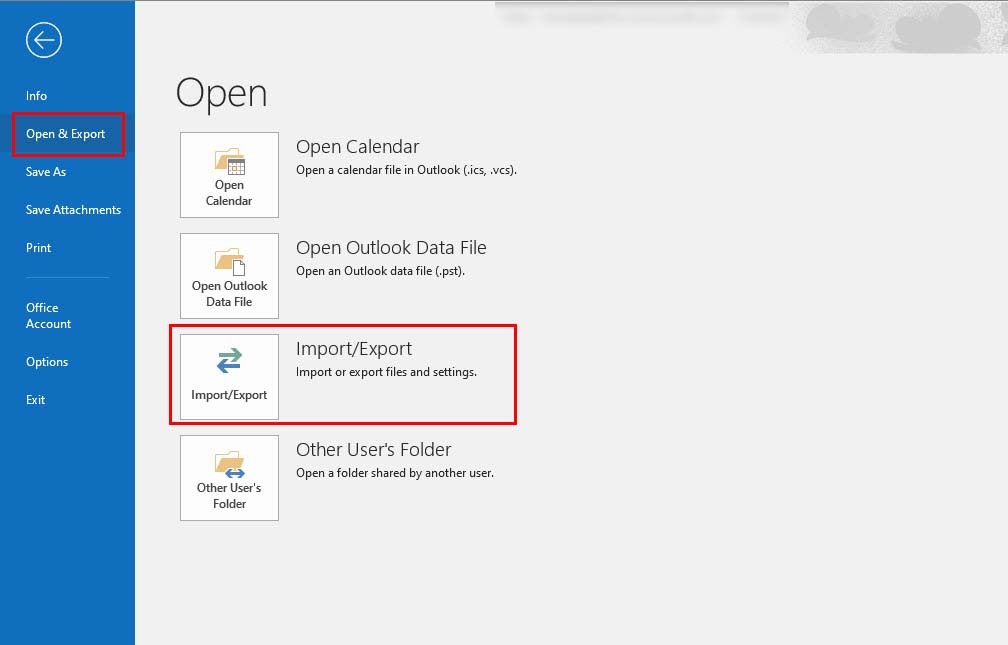
- Pasirink Importas eksportas piktogramą.
- Importavimo ir eksportavimo vedlys pasirodys jūsų ekrane.
- Pasirinkite Eksportuoti į failą prieš spustelėdami Kitas mygtuką.
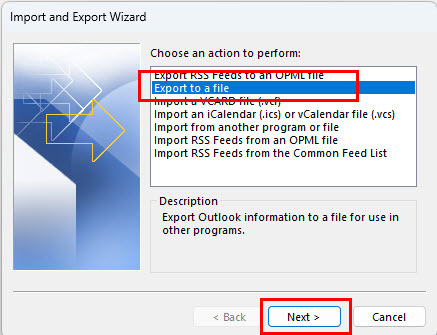
- Nebus .XLSX galimas variantas. Taigi, pasirinkite Kableliais atskirtos reikšmės prieš pataikant Kitas.
- Toliau pamatysite medžio struktūra iš Outlook PST failą. Slinkite aukštyn arba žemyn, kad rastumėte Kontaktai variantas.
- Pasirinkite Kontaktai ir spustelėkite Kitas.
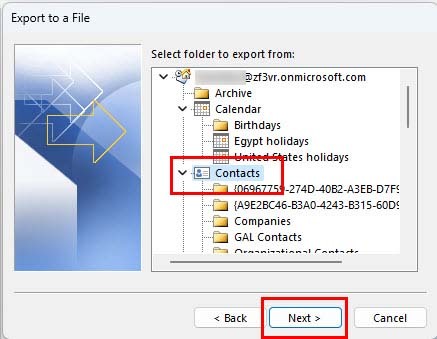
- Spustelėkite Naršyti norėdami pasirinkti gauto failo paskirties aplanką.
- Spustelėkite Kitas. Įsitikinkite, kad Eksportuokite kontaktus iš aplanko: Kontaktai pažymėtas žymės langelis.
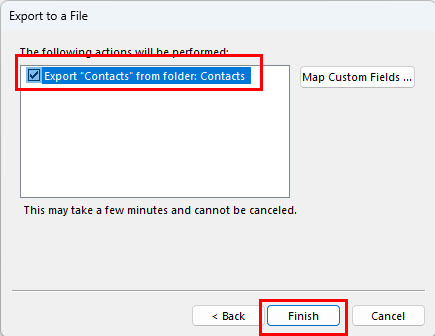
- Taip pat galite pasirinkti Žemėlapio tinkinti laukai… mygtuką, norėdami susieti pasirinktinius šaltinio ir išvesties failo laukus.
- Spustelėkite Baigtiir kontaktai bus išsaugoti CSV failo formatas. Perkėlimo laikas priklausys nuo kontaktų skaičiaus ir verčių.
- Dabar eikite į aplanką, kuriame buvo išsaugotas failas.
- Dukart spustelėkite Norėdami atidaryti failą MS Excel.
- Po meniu juosta pastebėsite įspėjimą apie GALIMAS DUOMENŲ PRARADIMAS.
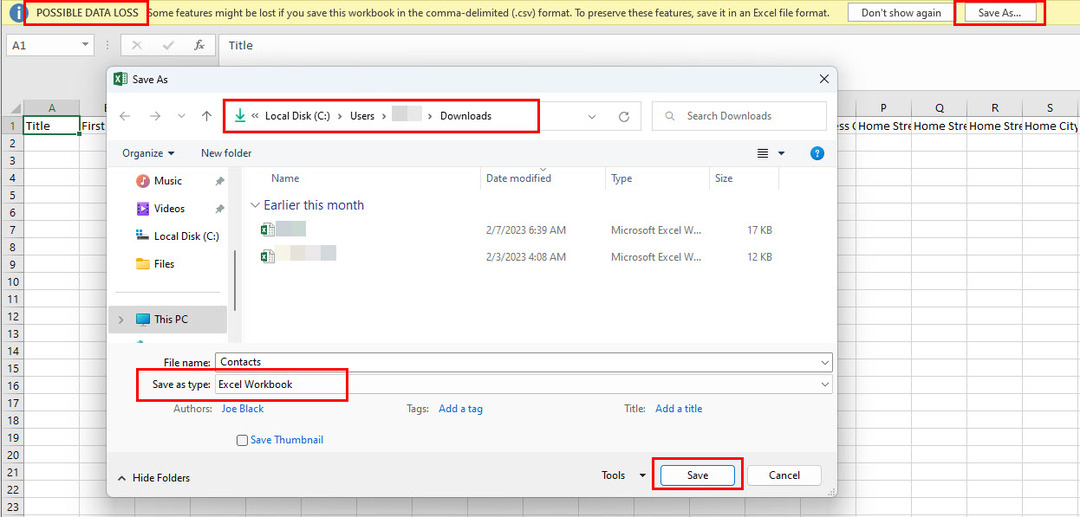
- Spustelėkite Išsaugoti kaip …
- Atsiras kitas vedlys, skirtas išsaugoti failą kitu formatu.
- Nuo Išsaugoti kaip tipą išskleidžiamajame meniu, pasirinkite Excel darbaknygė. „Excel“ versija skirsis.
- Spustelėkite Sutaupyti, ir failas bus išsaugotas XLS formatu.
- Dabar galite naudoti šį failą programoje „Excel“ be jokių formatavimo problemų ar duomenų praradimo.
Taip pat skaitykite:Kaip „Outlook“ nustatyti atsakymą ne biure
„Outlook“ žiniatinklio vartotojai gali atlikti šiuos veiksmus norėdami eksportuoti kontaktus „Excel“ palaikomu CSV formatu:
- Atviras Outlook savo naršyklėje.
- Spustelėkite Žmonės iš kairės.
- Visi kontaktai bus pasirinkti pagal numatytuosius nustatymus.
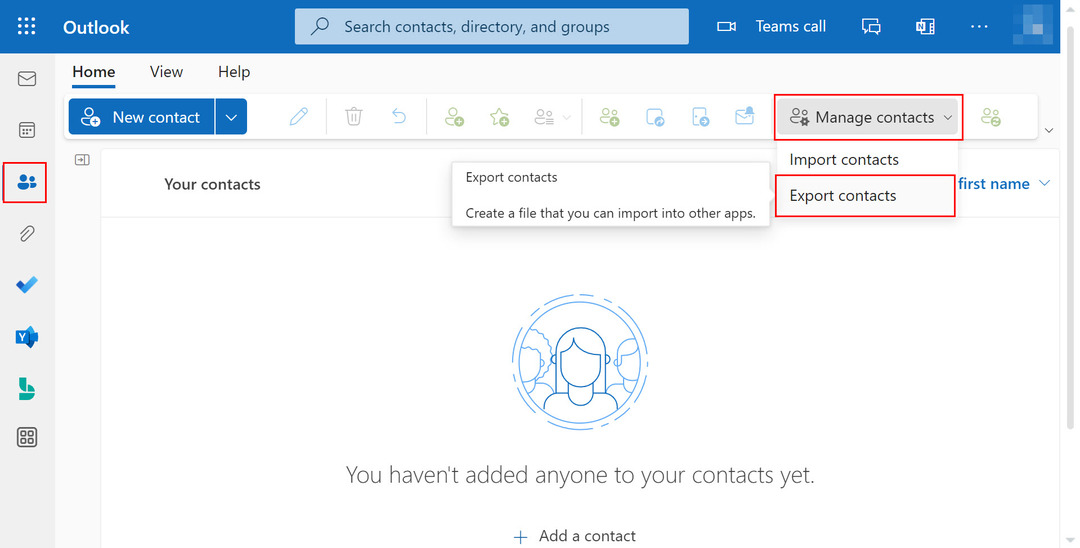
- Spustelėkite Tvarkyti kontaktus viršutiniame dešiniajame kampe ir pasirinkite Eksportuoti kontaktus.
- Ant Eksportuoti kontaktus langą, galite pasirinkti Visi kontaktai ir spustelėkite Eksportuoti mygtuką.
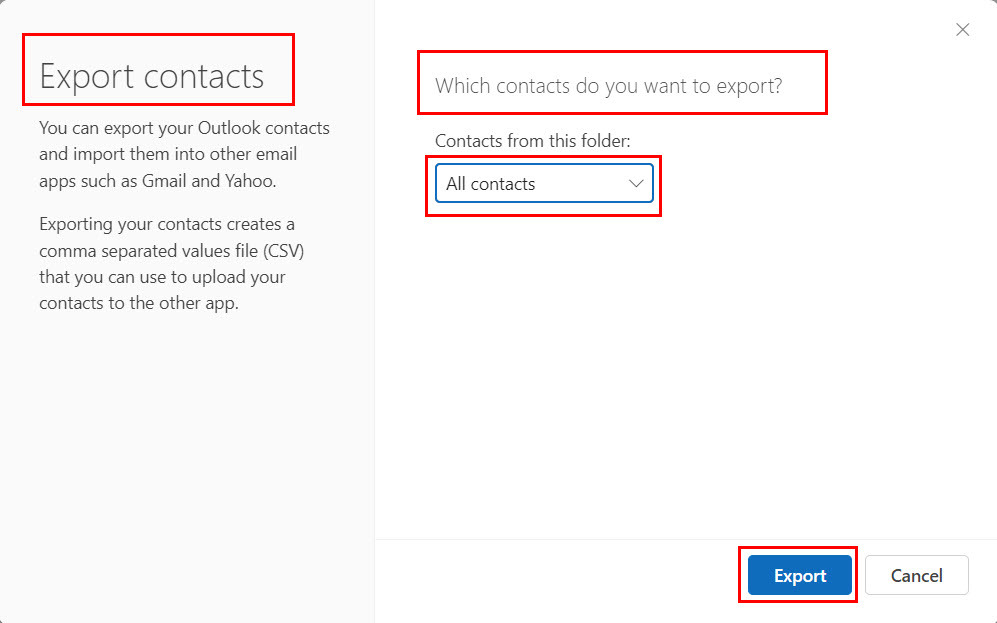
- „Outlook“ žiniatinklio programa atsisiųs CSV failą į jūsų kompiuterį Atsisiuntimai aplanką.
- Dukart spustelėkite jį, kad atidarytumėte „Excel“.
- Jei gausite a GALIMAS DUOMENŲ PRARADIMAS įspėjimas, spustelėkite Išsaugoti kaip…
- Viduje Išsaugoti kaip tipą išskleidžiamajame meniu, pasirinkite Excel darbaknygė arba Excel xx-xxxx darbaknygė, kur xx ir xxxx pasiūlyti skirtingas Microsoft Excel failų sistemų versijas.
- Spustelėkite Sutaupyti išsaugoti šį failą „Excel“ palaikomu failo formatu.
„Outlook“ kontaktai turi didelę reikšmę asmeninėje ir verslo srityse. Gali tekti naudoti kontaktus įvairiems tikslams, o jų saugojimas programoje „Outlook“ nepadės.
Dėl šios priežasties turite žinoti, kaip eksportuoti „Outlook“ kontaktus į „Excel“. Kadangi tai yra sudėtinga skaičiuoklės programa,
Komentaruose pasakykite, kodėl norite eksportuoti kontaktus iš „Outlook“ į „Excel“ ir kaip veiksmingi buvo mano aptarti metodai. Paskleiskite šį straipsnį savo draugams per socialinę žiniasklaidą arba asmeninį bendrinimą.
Jei jus domina „Outlook“, galite perskaityti kaip įjungti arba išjungti el. pašto pranešimų laukelį arba ką daryti, jei jūsų „Outlook“ el. pašto rodinys pakeistas.